A është e turbullt kamera e telefonit tuaj? Provoni këto 14 rregullime

Kamera e telefonit tuaj mund të prodhojë fotografi të paqarta. Provoni këto 14 rregullime për të përmirësuar cilësinë e imazheve tuaj.
Një nga problemet me përdorimin e çdo platforme për një sasi të madhe kohe është se bëhet e vështirë të kalosh në një platformë tjetër nëse ndonjëherë dëshiron. Kjo ndodh sepse do të humbni të dhënat që keni ruajtur ose do t'ju duhet të shpenzoni kohë dhe përpjekje për të transferuar manualisht ato të dhëna që mundeni në platformën e re. Për shembull, kur kaloni në një platformë të re emaili, ose do t'ju duhet të transferoni kontaktet tuaja dhe historinë e mesazheve ose të merreni pa to.
Fatmirësisht nëse ndonjëherë dëshironi të largoheni nga një platformë Google, të gjitha informacionet tuaja janë të disponueshme për shkarkim. Këto shkarkime janë të disponueshme në formate që janë krijuar për t'u ngarkuar në shërbime të tjera. Ky dizajn do të thotë që të dhënat mund të mos jenë më të lehta për t'u lexuar nëse thjesht dëshironi të shihni se çfarë të dhënash ka Google për ju.
Për të shkarkuar një kopje të të dhënave tuaja, së pari duhet të klikoni në ikonën me nëntë pika në pjesën e sipërme djathtas të shumicës së faqeve të Google, pastaj klikoni në opsionin lart majtas "Llogaria". Në faqen e llogarisë, kaloni te skeda "Të dhënat dhe personalizimi", më pas lëvizni poshtë te seksioni "Shkarko, fshi ose bëj një plan për të dhënat e tua" dhe kliko në opsionin e sipërm "Shkarko të dhënat e tua".
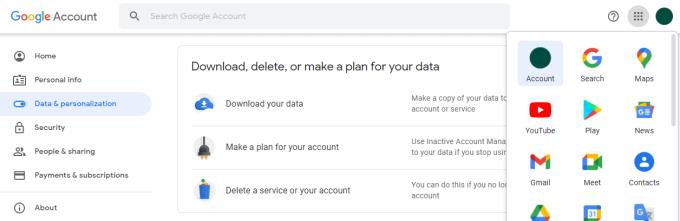
Klikoni në "Shkarko të dhënat tuaja" në skedën "Të dhënat dhe personalizimi" të llogarisë tuaj Google.
Në ekranin "Google Takeout", më pas mund të zgjidhni nga cilat platforma të Google dëshironi të shkarkoni të dhëna. Një numër platformash ju lejojnë të zgjidhni se në cilin format dëshironi të shkarkohen të dhënat e shkarkuara, si p.sh. JSON ose CSV. Shumë opsione ju ofrojnë gjithashtu mundësinë për të specifikuar nëngrupet e të dhënave që dëshironi të shkarkoni.
Për shembull, cilësimet "Google Play Movies & TV" ju lejojnë të zgjidhni midis formateve CSV dhe JSON dhe të zgjidhni të shkarkoni çdo kombinim të tuaj: të dhënat e shërbimeve të lidhura, preferencat e njoftimeve, vlerësimet, shërbimet e transmetimit dhe listën e vëzhgimit.
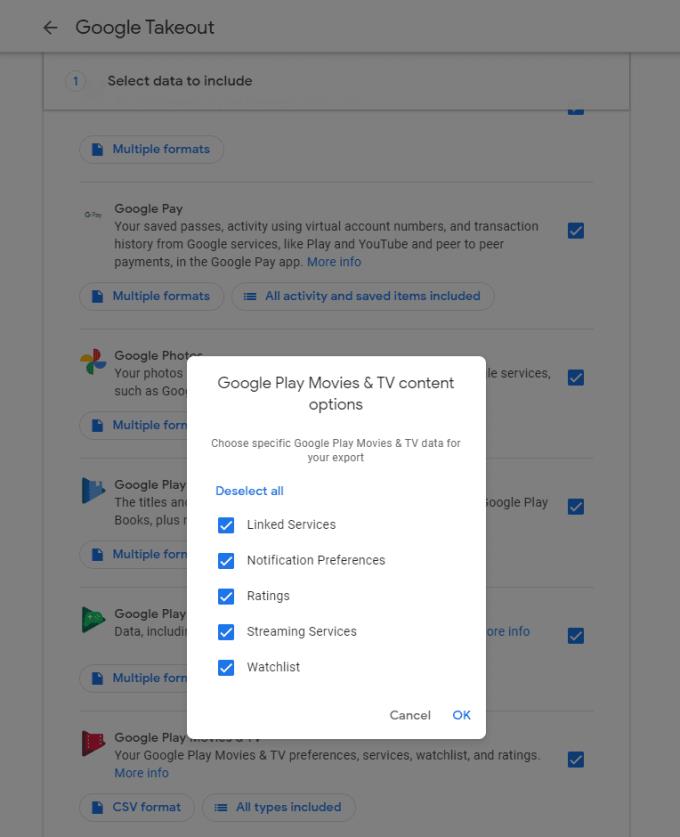
Zgjidhni cilat hyrje të të dhënave dëshironi të shkarkoni dhe konfiguroni formatet dhe nëngrupet e të dhënave që dëshironi, aty ku është e mundur.
Pasi të keni zgjedhur të gjitha të dhënat që dëshironi të shkarkoni përmes kutive të kontrollit, lëvizni në fund të faqes dhe klikoni "Hapi tjetër".
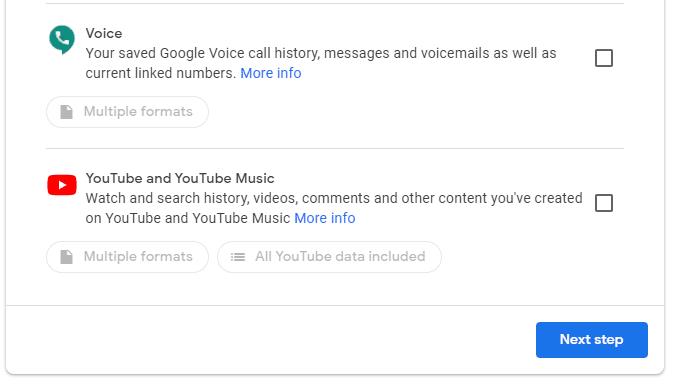
Lëvizni në fund dhe klikoni "Hapi tjetër" pasi të keni zgjedhur të dhënat që dëshironi të shkarkoni.
Më pas mund të konfiguroni se si dëshironi të shkarkoni skedarin. Mund të zgjidhni që t'ju dërgohet një lidhje me email, ose që ajo të ngarkohet në Google Drive, Dropbox, OneDrive ose Box. Ju gjithashtu mund të zgjidhni që eksporti të jetë një herë ose i planifikuar të ndodhë një herë në dy muaj për vitin e ardhshëm.
Këshillë: Eksportimi juaj mund të jetë mjaft i madh, ndaj kini kujdes ta ngarkoni në shërbimet cloud pasi mund të mos keni hapësirë të mjaftueshme në dispozicion.
Më pas, duhet të zgjidhni metodën tuaj të preferuar të kompresimit, "zip" ose "tgz", nëse nuk dini cilën të zgjidhni, shkoni me "zip" pasi ky format mbështetet më gjerësisht.
Së fundi, ju duhet të zgjidhni sa i madh duhet të jetë një skedar i vetëm i ngjeshur përpara se të ndahet në skedarë të shumtë. Nëse zgjidhni një skedar zip më të madh se 2 GB, atëherë mund t'ju duhet një mjet dekompresimi i palës së tretë pasi kjo nuk mbështetet si parazgjedhje në të gjitha sistemet.
Pasi të keni bërë zgjedhjet tuaja, klikoni "Krijo eksport".
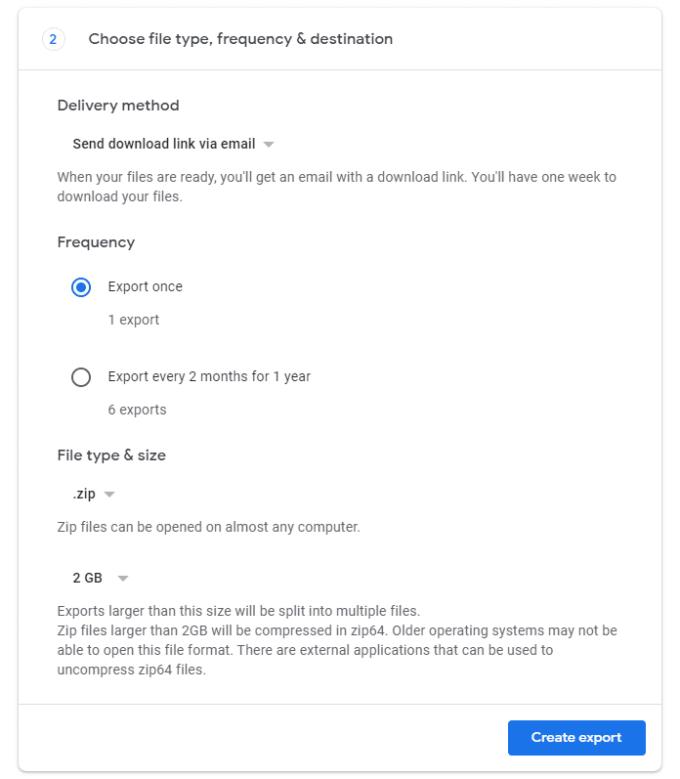
Zgjidhni mënyrën se si dëshironi të dërgohen të dhënat, më pas klikoni "Krijo eksport".
Procesi i krijimit të eksportit tuaj mund të zgjasë shumë në varësi të sasisë së të dhënave që keni përfshirë. Pasi të përfundojë, do t'ju dërgohet një lidhje për të shkarkuar eksportin tuaj. Do të të duhet të vërtetosh sërish për të verifikuar që je zotëruesi i vërtetë i llogarisë. Pasi ta keni bërë këtë, klikoni "Shkarko" në eksportin tuaj për ta shkarkuar atë.
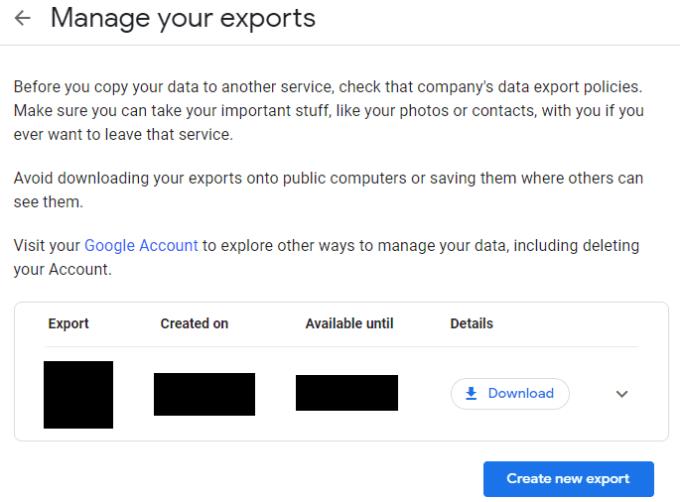
Riautentifikojeni, më pas klikoni "Shkarko" për të shkarkuar të dhënat tuaja.
Pasi shkarkimi të përfundojë, mund ta shfletoni me dorë ose të përdorni skedarin e përfshirë "archive_browser.html" për të parë një ndërfaqe të dobishme në internet për të shfletuar skedarët tuaj të shkarkuar.
Kamera e telefonit tuaj mund të prodhojë fotografi të paqarta. Provoni këto 14 rregullime për të përmirësuar cilësinë e imazheve tuaj.
Mësoni si të vendosni nënshkrimin tuaj në një dokument të Microsoft Word shpejt dhe lehtë. Kjo përfshin mundësitë për nënshkrim elektronik dhe dixhital.
Mësoni si të ndryshoni gjuhën në Netflix për të përmirësuar përvojën tuaj të shikimit dhe të aksesoni përmbajtjen në gjuhën tuaj të preferuar. Abonohuni në Netflix sot!
Në këtë artikull, ne do t'ju tregojmë gjithçka rreth basketbollit, tenisit dhe futbollit dhe dimensionet e rëndësishme të fushave sportive.
Merrni këshilla se çfarë të bëni me televizorin tuaj të prishur që nuk mund të rregullohet, nga shitja dhe riciklimi deri te projektet DIY.
Mos harroni kurrë një ditëlindje me ndihmën e Facebook. Shihni se ku mund të gjeni ditëlindjen e dikujt që të mund ta dërgoni dhuratën në kohë.
Është e lehtë të gjesh të gjitha fotot dhe videot që ke ngarkuar në llogarinë tënde të Google Photos. Google Photos ofron disa mënyra për tju ndihmuar të gjeni fotot tuaja.
Rezultati i Snapchat (i quajtur ndryshe Snap Score) përshkruan pikët e grumbulluara bazuar në shpeshtësinë e ndërveprimeve me përdoruesit e tjerë në aplikacionin e mesazheve dhe rrjeteve sociale. Në këtë postim, ne do të theksojmë elementët që përbëjnë sistemin e pikëve të Snapchat.
A po kërkoni për një mundësi të zbatueshme për pritjen e faqes në internet? Mësoni ndryshimin midis një serveri të dedikuar kundrejt një serveri të përbashkët pritës.
Më pëlqen t'i argëtoj fqinjët e mi duke ndryshuar rrjetin tim Wi-Fi me emra të ndryshëm qesharak. Nëse po kërkoni ide për një emër qesharak Wi-Fi, këtu







